
自主操作、简单便捷、终身使用、性价比高
数据恢复软件 EasyRecovery 可以实现多种存储介质和多种问题的数据恢复,甚至可以进行电子邮件等高级数据恢复。
经常会使用的各种存储介质,如电脑、U盘、移动硬盘灯难免会出现各种有数据丢失的情况出现,一旦丢失,用Ontrack EasyRecovery恢复数据则是正确的选择,它提供了多种不同媒体类型和恢复场景,可以将数据恢复地更完整。
具体操作: 运行EasyRecovery, 根据主界面上的提示:点击“下一个”按钮启动恢复向导指导恢复数据。
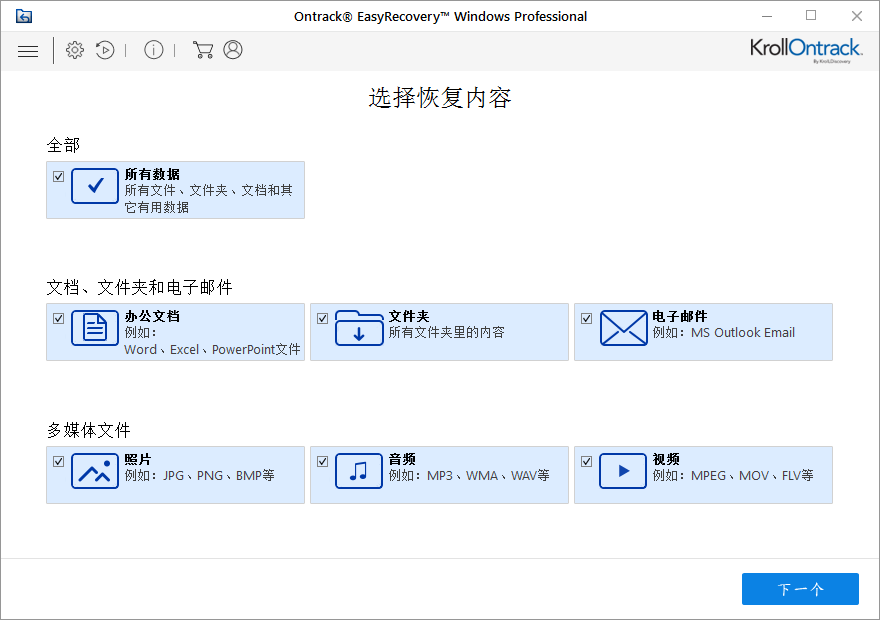
选择恢复文件类型
根据不同的数据丢失情况,选择不同的恢复场景
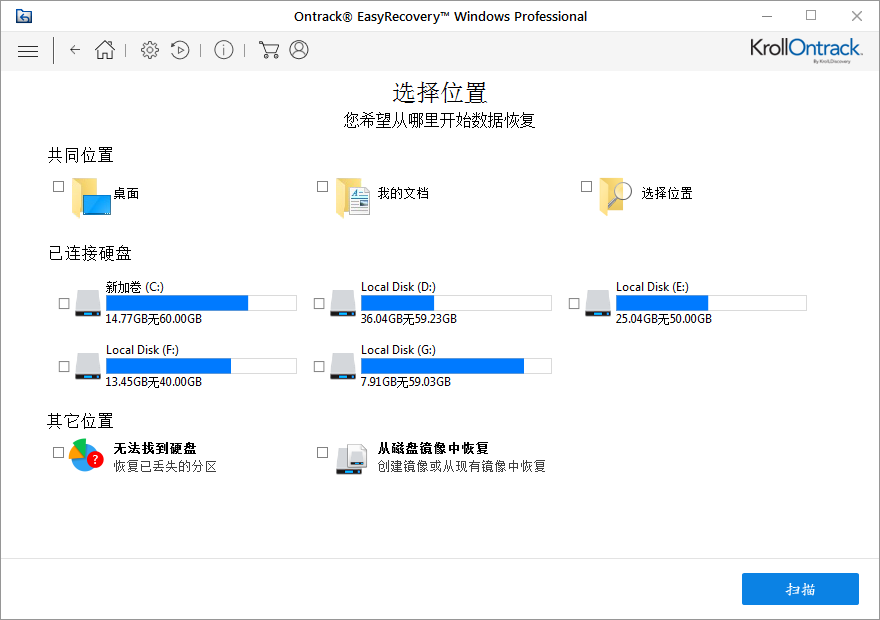
选择恢复位置
选择要扫描的卷,包含数据丢失的磁盘
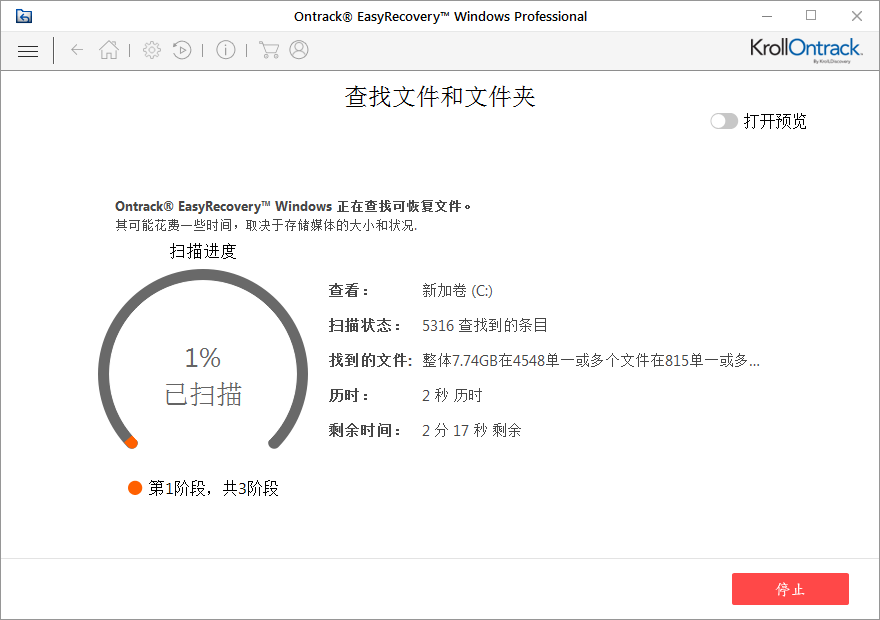
扫描恢复位置
扫描磁盘,查找丢失文件
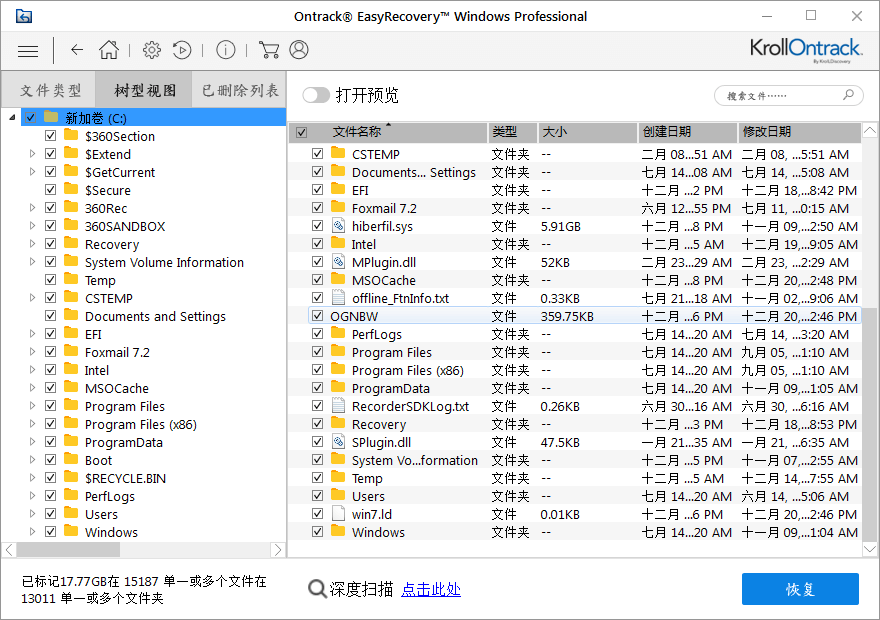
恢复丢失文件
找到已删除文件,保存到电脑另一磁盘中
1. 本恢复方案中使用恢复的媒体类型有:硬盘(电脑硬盘PC or Mac)、移动设备(U盘、SD卡)、多媒体设备(相机)。
2.本恢复方案中使用的恢复场景有:删除恢复(意外删除、数据丢失、回收站删除)、格式化恢复。
1.一旦发生数据丢失的情况, 应立即停止对数据丢失的磁盘进行操作,防止数据写入,被覆盖后的数据将不能完全恢复。
2.找到需要恢复的数据,对数据进行保存时,要将数据保存到另一个磁盘中,这样不会对原有磁盘数据破坏。
3.对于物理损坏而导致的数据丢失,EasyRecovery将不适用。
电子邮件在任何领域里都是非常重要的沟通工具,由其在公司,经常会使用电子邮件来与客户或者合作方传送信息和资料,因此电子邮件显得尤其重要,一旦丢失重要的电子邮件,则了能会影响公司的正常运作,很多工作可能会被耽误,甚至可能会影响公司信誉。
如果你的电子邮件丢失了,EasyRecovery可以帮你实现电子邮件恢复。
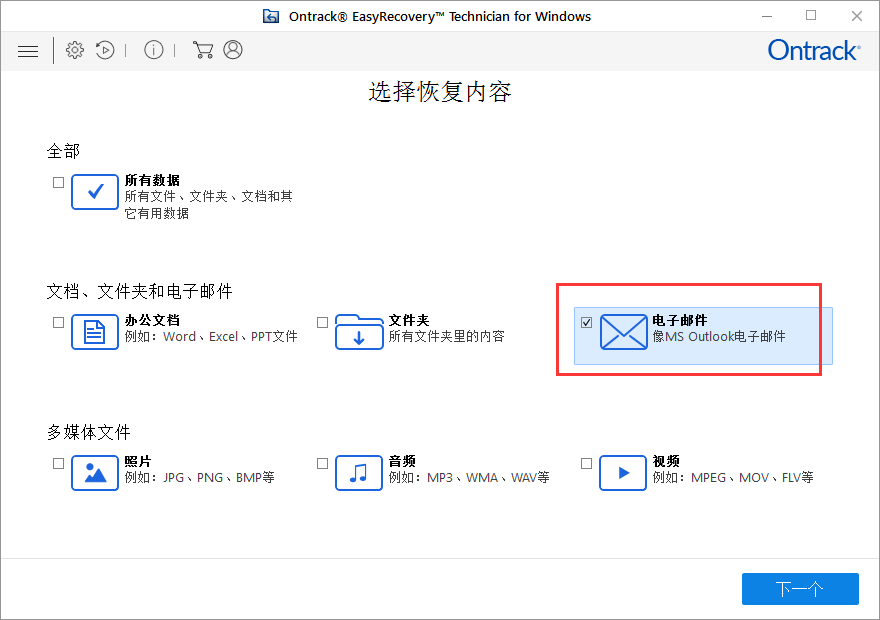
在选择恢复内容时,选择恢复电子邮件
1.要使用电子邮件恢复功能,收发电子邮件必须要使用电子邮件客户端,这样电子邮件就会存放在自己的电脑中,如果用网页登录邮箱,邮件就会保存在邮箱提供商的服务器上,这样就无法恢复电子邮件了。
2.一旦发生数据丢失的情况, 应立即停止对数据丢失的磁盘进行操作,防止数据写入,被覆盖后的数据将不能完全恢复。
3.找到需要恢复的数据,对数据进行保存时,要将数据保存到另一个磁盘中,这样不会对原有磁盘数据破坏。
4.对于物理损坏而导致的数据丢失,EasyRecovery将不适用。
如果很多的资料保存在电脑硬盘中,为源驱动或者某个磁盘创建一个备份的映像文件是非常有必要的,因为当驱动器或者某一磁盘出现问题而导致数据丢失时,可以用制作好的映像文件将其中的数据恢复,工作中保存重要文件资料的磁盘就可以制作这样的映像文件,来保证数据的安全。
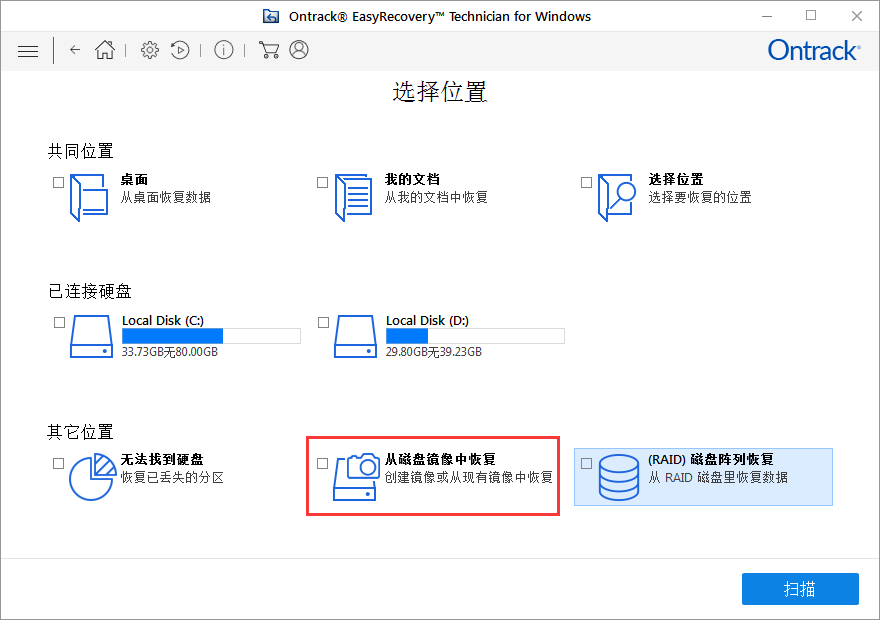
只需在选择恢复位置的时候选择从磁盘镜像中恢复
1.在制作映像文件之前建议先做硬盘的资料重整与磁盘扫描。
2.在保存这个映像文件之前,一定要预留超过这个容量的磁盘空间来存储这个映像文件。